Cómo obtener un mejor casting en Android TV con Cast Receiver de Google Beta

Si es un usuario de Android TV, probablemente haya utilizado la función de casting, la que hace que Android TV funcione como Chromecast. Históricamente, no ha proporcionado la mejor experiencia, pero una nueva versión beta promete esperanza.
RELACIONADO: ¿Qué es Android TV y qué Android TV Box debo comprar?
La función de conversión de Android TV no No se compara demasiado bien con el Chromecast real, pero Google finalmente está haciendo algunos cambios para (con suerte) corregir esto. Recientemente lanzó una nueva versión beta de Casting Receiver para Android TV, que será el primer lugar en el que aparezcan nuevas funciones y mejoras.
Antes de entrar en la forma de involucrarnos en este nuevo programa beta, primero debemos controlar las expectativas. No obtendrás una experiencia de casting completamente nueva tan pronto como te muevas al programa beta. Esta es la versión inicial, por lo que es probable que solo se hayan realizado algunos pequeños cambios en este punto. Sin embargo, lo que esto obtendrá es que las características y correcciones más recientes antes de se extienden a las masas que ejecutan la compilación estable. Así que tus cosas deberían funcionar mejor antes.
Con esa advertencia fuera del camino, vamos a configurarlo en ese programa beta.
Al igual que con todos los programas beta en Google Play Store, primero debes convertirte en un probador para la aplicación. Para hacer eso, visite la página de prueba de Google Cast Receiver y haga clic en el botón "Conviértase en Tester". Si aún no lo hizo, deberá iniciar sesión en la cuenta de Google asociada a su TV Android.
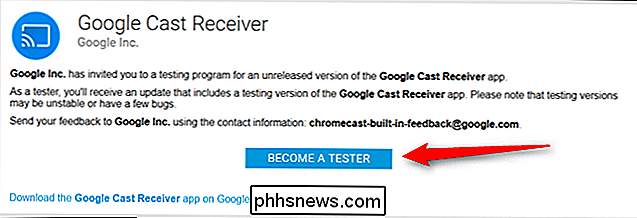
Esto lo inscribe en el programa beta de Google Cast Receiver. Esta aplicación se actualiza automáticamente en su unidad Android TV, ya que es parte del software base, pero puede encontrar el enlace de Google Play justo debajo del texto "Usted es un probador", si desea verificarlo en la web. Puede tomar un poco de tiempo para que se realice el cambio de canal actualizado, así que no se alarme si no está disponible de inmediato.
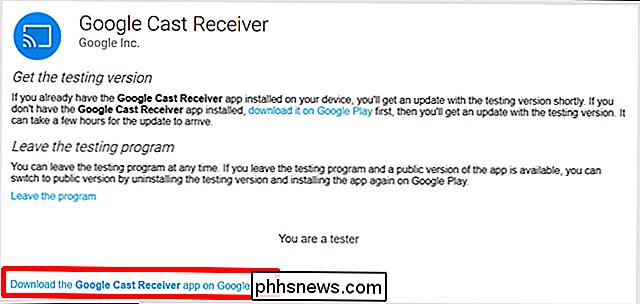
Tenga en cuenta que las aplicaciones beta en Google Play usan el mismo vínculo que la versión estable: la versión beta está asociada con su cuenta, por lo que no es necesario un segundo enlace. Sabrá que está habilitado en el programa porque (Beta) se agrega al final del nombre de la aplicación.
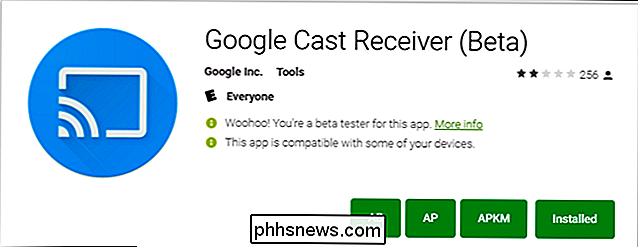
A partir de ahí, todo está prácticamente automatizado. Las actualizaciones se instalan a medida que están disponibles, y no debería tener que hacer nada más. Dicho esto, si en algún momento observas que algo funciona mal o en general empeora, deberías informar al equipo de Casting al respecto enviando un informe de error a [email protected]. Esto les ayuda a encontrar e identificar errores a medida que se implementa el nuevo código.
Y eso trae a colación un último punto para recordar: este es el software beta, por lo que probablemente no sea perfecto. En algunos casos, la versión beta puede realmente romper cosas que anteriormente funcionaron, pero ese es el riesgo que corres si optas por el programa beta. Si, en algún momento, desea regresar al canal estable, simplemente vuelva al enlace Become a Tester y haga clic en el enlace "Leave the Program".
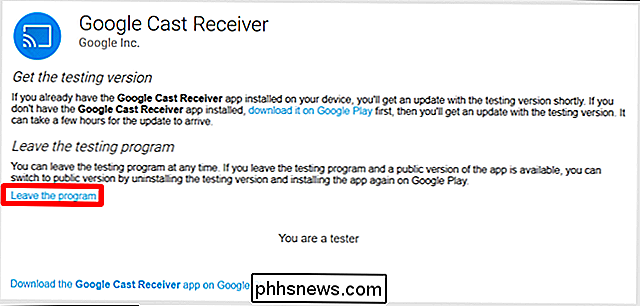
¡Buena suerte! Y cuéntenos en los comentarios cómo va su experiencia con la versión beta.

Cómo configurar y usar "Rutinas" en el Asistente de Google
Google anunció recientemente que el Asistente obtendría "Rutinas" que permiten a las personas ejecutar múltiples acciones con una sola frase. Las rutinas ahora están en vivo, y aquí se explica cómo usarlas. Comprender qué pueden hacer y qué no hacer las rutinas Si bien inicialmente supusimos que podría agregar cualquier acción a una rutina, ese no es el caso.

Cómo arreglar la actualización de Windows cuando se atasca o congela
En su mayor parte, la actualización de Windows funciona silenciosamente en segundo plano. Descarga actualizaciones automáticamente, instala las que puede y guarda otras para instalar cuando reinicia Windows. Pero a veces se rompe y deja de funcionar. A continuación se explica cómo solucionar Windows Update cuando se bloquea o se bloquea.



